- Deel 1. Hoe niet-opgeslagen Word-document Mac te herstellen met FoneLab Mac Data Retriever
- Deel 2. Hoe niet-opgeslagen Word-document Mac te herstellen via tijdelijke bestanden
- Deel 3. Hoe niet-opgeslagen Word-document Mac te herstellen met behulp van automatisch herstel
- Deel 4. Hoe niet-opgeslagen Word-document Mac uit de prullenbak te herstellen
- Deel 5. Veelgestelde vragen over het herstellen van niet-opgeslagen Word-documenten op Mac
Herstel de verloren / verwijderde gegevens van de computer, harde schijf, flash drive, geheugenkaart, digitale camera en meer.
Herstel Word-documenten op Mac met behulp van fenomenale methoden
 Bijgewerkt door Lisa Ou / 07 dec.2022 09:20
Bijgewerkt door Lisa Ou / 07 dec.2022 09:20Ik heb per ongeluk de Word-documenten op mijn Mac-computer verwijderd en heb er geen kopie van kunnen opslaan. Hoe niet-opgeslagen Word-document op Mac te herstellen zonder automatisch herstel?
Word-documenten spelen een belangrijke rol in het leven van mensen, vooral in deze tijd. Of het nu voor school, werk of persoonlijke doeleinden is, ze zijn in veel opzichten erg nuttig. Je gebruikt het om eenvoudige opdrachten te maken als je in de lagere klas zit, totdat je je scriptie en ander onderzoek doet als je op de universiteit zit. Na het afstuderen zijn Word-documenten ook uw middel om cv's te maken. Later gebruikt u het om functie-eisen en andere werkgerelateerde documenten door te geven. Daarom zijn de documenten die op uw Mac zijn opgeslagen essentiële hulpmiddelen in uw carrière.
Al deze documenten die u op uw apparaat bewaart, kunnen echter in een oogwenk verdwijnen. De scriptie waar je al maanden aan werkt? Het kan in het niets verdwijnen met slechts één verkeerde beweging. En een veelvoorkomende oorzaak hiervan is het per ongeluk verwijderen. Veel mensen met elk apparaat lijden door deze problemen aan gegevensverlies. Een andere reden is een systeem- of programmacrash. Misschien bent u bezig met het schrijven van een belangrijk document wanneer uw computer plotseling vertraging oploopt. En voor je het weet, crasht het programma zonder dat je je werk kunt opslaan.
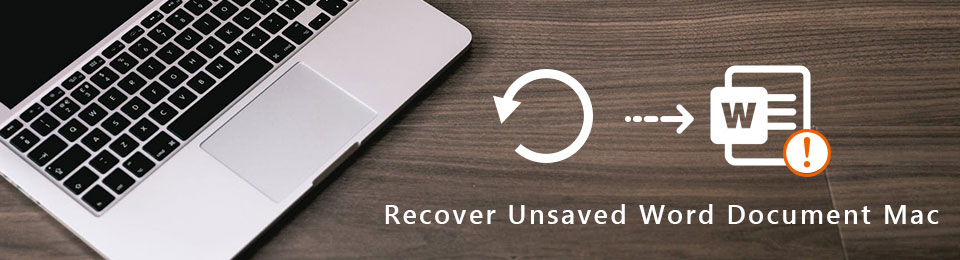
Ongeacht het probleem waarmee u nu wordt geconfronteerd, we begrijpen dat gegevensverlies is opgenomen in de ergste dingen die kunnen gebeuren. Maar maak je geen zorgen meer. In dit bericht zullen we u helpen bij het opdoen van kennis over het herstellen van niet-opgeslagen Word-documenten op Mac. Het maakt niet uit of u automatisch herstel hebt ingeschakeld of niet. Of je een back-up hebt opgeslagen of niet. Dit artikel geeft u de meest effectieve hulpmiddelen en methoden voor het retourneren van uw Word-documenten.

Gidslijst
- Deel 1. Hoe niet-opgeslagen Word-document Mac te herstellen met FoneLab Mac Data Retriever
- Deel 2. Hoe niet-opgeslagen Word-document Mac te herstellen via tijdelijke bestanden
- Deel 3. Hoe niet-opgeslagen Word-document Mac te herstellen met behulp van automatisch herstel
- Deel 4. Hoe niet-opgeslagen Word-document Mac uit de prullenbak te herstellen
- Deel 5. Veelgestelde vragen over het herstellen van niet-opgeslagen Word-documenten op Mac
Deel 1. Hoe niet-opgeslagen Word-document Mac te herstellen met FoneLab Mac Data Retriever
Vanaf dit schrijven, FoneLab Mac-gegevensherstel wordt beschouwd als de meest vertrouwde tool van derden voor gegevensherstel. Dit programma kan bijna elk gegevenstype, inclusief documenten, professioneel herstellen. Maar zelfs met die competentie heb je geen geavanceerde of professionele kennis nodig om deze tool te manipuleren. FoneLab Mac Data Retriever heeft een eenvoudige interface waarmee u de functies al bij het eerste gebruik kunt begrijpen.
FoneLab Data Retriever - herstel de verloren / verwijderde gegevens van computer, harde schijf, flashstation, geheugenkaart, digitale camera en meer.
- Herstel gemakkelijk foto's, video's, documenten en meer gegevens.
- Voorbeeld van gegevens vóór herstel.
Volg de onderstaande aanwijzingen om kennis op te doen over het herstellen van een verwijderd Word-document met FoneLab Mac-gegevensherstel:
Stap 1Verken de website van FoneLab Mac Data Retriever om de Gratis download knop. Het is een oranje tab met het Apple-logo. Klik erop om een kopie van het softwarebestand op uw Mac-computer te hebben. Als u klaar bent, sleept of verplaatst u het naar het Toepassingen map en start het programma.
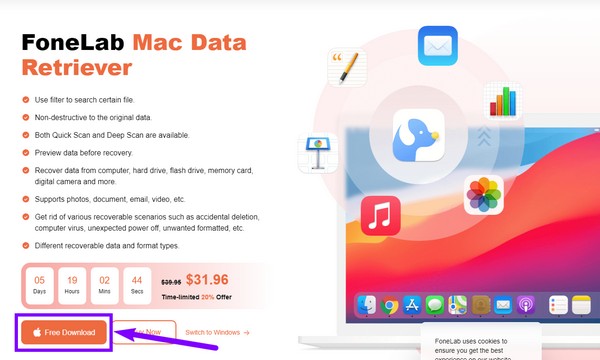
Stap 2U wordt verwelkomd door de hoofdinterface van FoneLab Mac Data Retriever. Kies de Start tab onder de Mac Data Recovery functie voor de ontbrekende bestanden op uw Mac-computer.
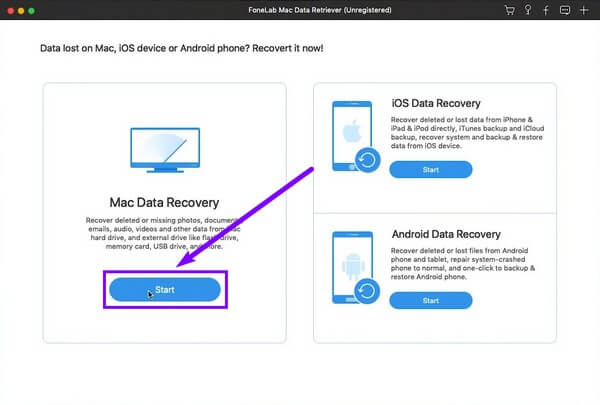
Stap 3Op de volgende interface worden de gegevenstypen weergegeven die FoneLab Mac Data Retriever ondersteunt. Vink het selectievakje van de Documenten. Selecteer daaronder de locatie waar het voor het laatst is opgeslagen en klik vervolgens op de aftasten knop.
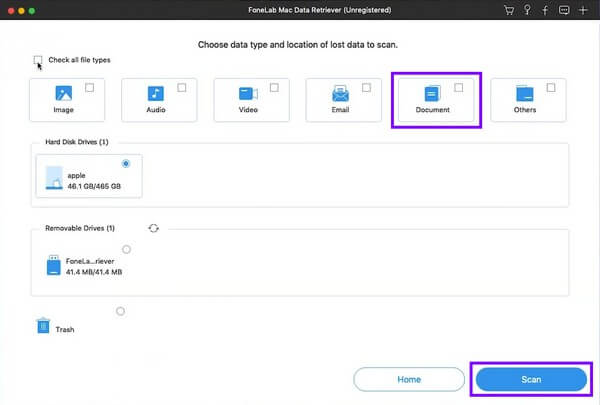
Stap 4Mappen van uw documenten verschijnen wanneer u de volgende interface verkent. Selecteer vanaf daar alle documenten die u wilt herstellen. Dan klikken Herstellen om uw gegevens terug te halen.
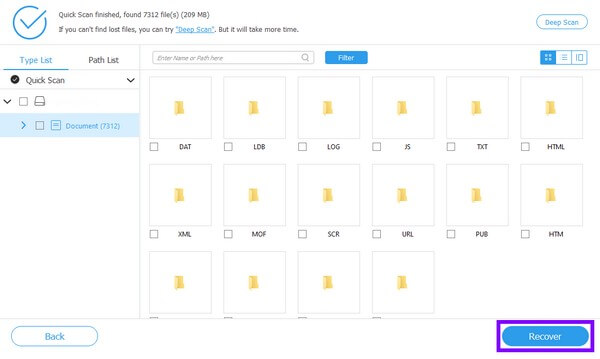
Deel 2. Hoe niet-opgeslagen Word-document Mac te herstellen via tijdelijke bestanden
Tijdelijke bestanden zijn een afkorting voor tijdelijke bestanden. Uw systeem gebruikt deze bestanden om gegevens op te slaan terwijl toepassingen actief zijn of permanente bestanden maken. Programma's zoals Word bewaren tijdelijke bestanden om gegevensverlies te voorkomen. Op deze manier kunt u ze terug converteren als u informatie of andere gegevens op uw Mac kwijtraakt. Maar vergeet niet dat deze methode gevaarlijk kan zijn als u niet bekend bent met het gebruik van de Terminal. Eén verkeerd type of verkeerde klik kan een probleem met uw Mac veroorzaken, dus u moet voorzichtig zijn.
Volg de onderstaande aanwijzingen om kennis op te doen over het herstellen van niet-opgeslagen Word-documenten via tijdelijke bestanden:
Stap 1Ga naar de map Programma's en open het Terminal-programma op je Mac.
Stap 2Typ daarna de opdracht cd$TMPDIR, Druk dan op Retourneren. Voer ls in om de bestanden te laten verschijnen. Open vervolgens de map Tijdelijke bestanden voor het niet-opgeslagen Word-document.
Stap 3Vind de Word-documenten die u bent kwijtgeraakt en sla de bestanden op een nieuwe locatie op om uw bestanden te herstellen.
FoneLab Data Retriever - herstel de verloren / verwijderde gegevens van computer, harde schijf, flashstation, geheugenkaart, digitale camera en meer.
- Herstel gemakkelijk foto's, video's, documenten en meer gegevens.
- Voorbeeld van gegevens vóór herstel.
Deel 3. Hoe niet-opgeslagen Word-document Mac te herstellen met behulp van automatisch herstel
Een andere manier om niet-opgeslagen Word-documenten te herstellen, is via automatisch herstel. Zoals de naam al doet vermoeden, herstelt deze methode automatisch uw bestanden, zelfs als u ze niet opslaat. Het is een functie op Microsoft Word die standaard is ingeschakeld. Het slaat elke tien minuten een kopie van uw werk op, maar u kunt de instellingen wijzigen als u het elke langere of kortere minuten automatisch wilt opslaan. Als u echter al een document bent kwijtgeraakt maar Automatisch herstel niet is ingeschakeld, is deze methode niets voor u. U kunt doorgaan naar de volgende methode.
Volg de onderstaande aanwijzingen om niet-opgeslagen documenten in Word op Mac te herstellen met behulp van Auto-recovery:
Stap 1Zoek in AutoHerstel met behulp van het zoekveld op uw Mac. De lijst met bestanden die erop zijn opgeslagen, wordt in de map weergegeven.
Stap 2Zoek het document of bestand dat u wilt herstellen en dubbelklik erop. Klik linksboven in de Microsoft-interface op Dien in, Selecteer dan Opslaan als In de vervolgkeuzelijst.
Stap 3Hernoem het bestand en sla het opnieuw op uw Mac-computer op.
Deel 4. Hoe niet-opgeslagen Word-document Mac uit de prullenbak te herstellen
Wanneer een gebruiker een bestand verliest, is de prullenbak de meest bezochte herstelmap op de Mac. Wanneer u documenten of andere gegevens verwijdert, worden ze mogelijk automatisch naar de prullenbak verplaatst en worden ze niet volledig van de Mac verwijderd. Daarom kunt u de bestanden herstellen als u dat wilt. Maar als u de prullenbak al hebt leeggemaakt, werkt deze methode niet voor u.
Houd u aan de volgende aanwijzingen hieronder om niet-opgeslagen Word-documenten uit de prullenbak te herstellen:
Stap 1Toegang tot de prullenbak van uw Mac vanuit de Dok.
Stap 2Kies de documenten die u wilt herstellen. Klik er met de rechtermuisknop op en selecteer vervolgens Terugzetten om de bestanden terug te zetten naar hun oorspronkelijke mappen.
FoneLab Data Retriever - herstel de verloren / verwijderde gegevens van computer, harde schijf, flashstation, geheugenkaart, digitale camera en meer.
- Herstel gemakkelijk foto's, video's, documenten en meer gegevens.
- Voorbeeld van gegevens vóór herstel.
Deel 5. Veelgestelde vragen over het herstellen van niet-opgeslagen Word-documenten op Mac
1. Is er een herstelprogramma dat e-mails kan herstellen?
Ja, die is er, en je hoeft niet ver te zoeken om er een te vinden. FoneLab Mac-gegevensherstel wel e-mails herstellen afgezien van documenten en andere gegevenstypen.
2. Kan ik Word-documenten herstellen die niet in Windows zijn opgeslagen?
Ja, dat kan. Hetzelfde met Mac, Windows heeft ook verschillende manieren om documenten te herstellen. Dit omvat de tool van derden genaamd FoneLab Data Retriever vermeld in dit artikel, dat ook beschikbaar is op Windows.
3. Is FoneLab Mac Data Retriever geschikt voor gegevensherstel vanaf een geheugenkaart?
Ja dat is zo. FoneLab Mac-gegevensherstel kan gegevens herstellen van verschillende apparaten, waaronder geheugenkaarten, flashstations, harde schijven, camera's en computers. Dat niet alleen, het kan ook gegevens herstellen van Android-telefoons en iOS-apparaten.
Hieronder is een video-tutorial ter referentie.
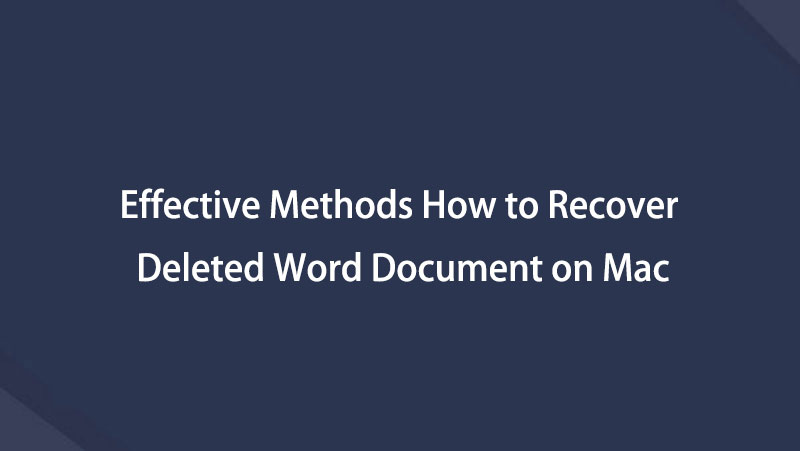

Als u zich nog meer zorgen maakt over uw Mac-computer, kunt u hieronder een opmerking plaatsen of de FoneLab Mac-gegevensherstel site om oplossingen te zoeken.
FoneLab Data Retriever - herstel de verloren / verwijderde gegevens van computer, harde schijf, flashstation, geheugenkaart, digitale camera en meer.
- Herstel gemakkelijk foto's, video's, documenten en meer gegevens.
- Voorbeeld van gegevens vóór herstel.
